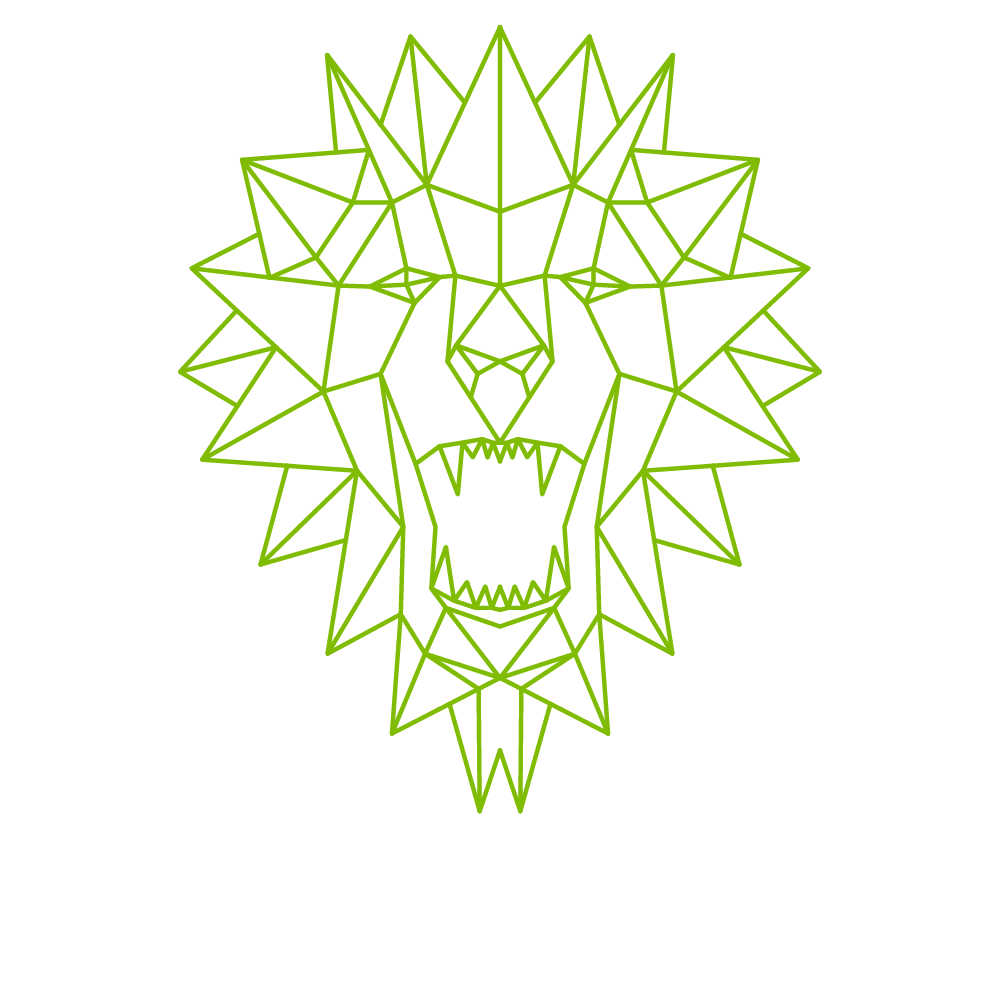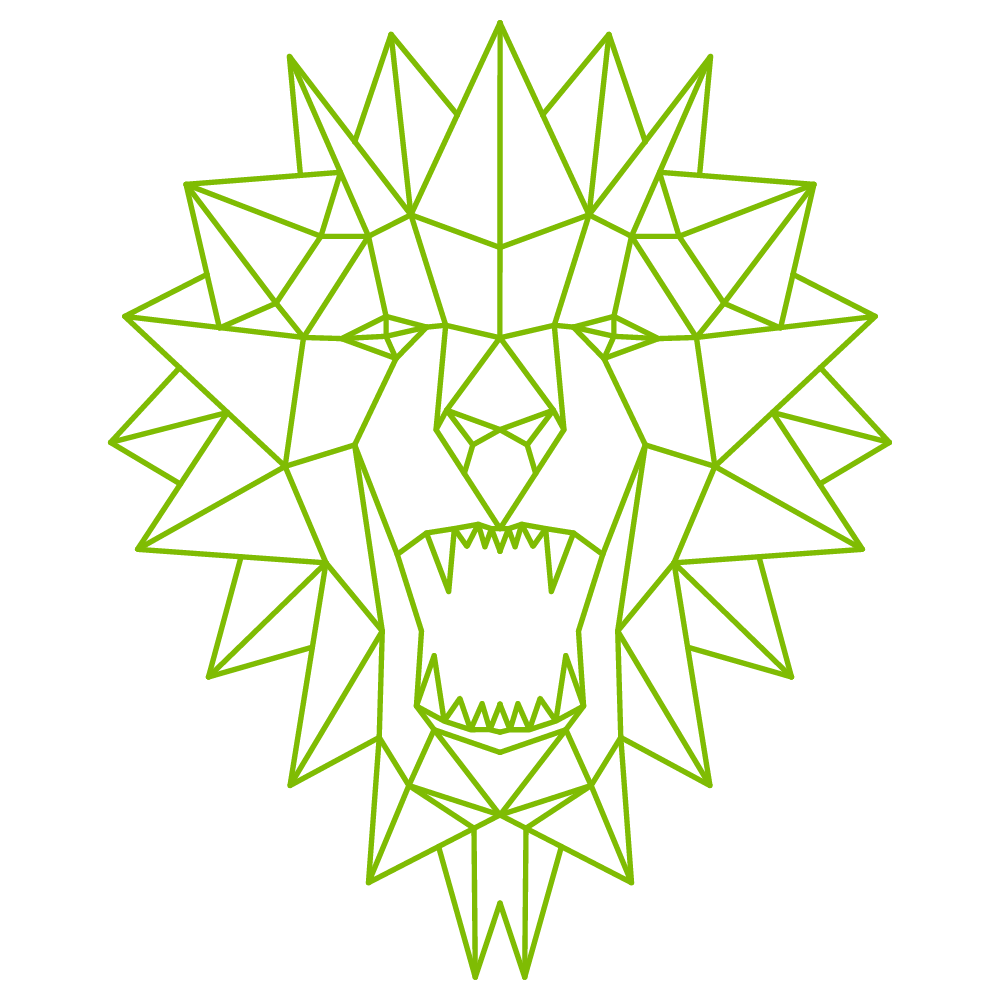Empezar de forma permanente o transitoria en un ámbito laboral de Home Office puede presentar retos importantes a la hora en que un usuario presenta problemas con su computador, con el acceso a alguna aplicación, con la recepción de correos, entre otros problemas que van a requerir de que un técnico o compañero de trabajo acceda a su computador.
Sin embargo hay soluciones muy eficaces para este tipo de casos, a continuación voy a presentarte algunas herramientas que te permitirán acceder o permitir el acceso al computador a distancia.
1 -TeamViewer
TeamViewer es compatible con Windows, OS X, Linux, Android e iOS, y es gratuito para uso personal.
No sólo ofrece soporte remoto y administración remota, también cuenta con características útiles como Wake-on-LAN para encender un computador y de nuevo apagarlo cuando haya terminado la sesión, transferencia de archivos, portapapeles compartido, soporte para la conexión de dispositivos móviles como teléfonos o tablets, y más.
TeamViewer incluso soporta reuniones en línea, por lo que varias personas se puede conectar a un host o compartir una sesión si lo necesitan.
Lo mejor de esta aplicación, es que todas las características que se han mencionado son gratuitas, la instalación es simple, y tiene más características incorporadas que probablemente alguna vez necesitará, por ejemplo, su capacidad de gestionar múltiples sistemas desde un computador sin tener que recordarlos, funciona bien sin necesidad de hacer un montón de modificaciones al firewall o puertos, autenticación en dos pasos, entre otras.
2 – Anydesk
Este nuevo software de control remoto funciona de forma similar a como lo hacen otras aplicaciones similares como TeamViewer. Hace algunos años era necesario facilitar la dirección IP de destino y depender de una serie de puertos abiertos para establecer la conexión. AnyDesk sigue la línea de las aplicaciones modernas y todas las instancias que se ejecuten del programa estarán centralizadas en sus servidores. De esta manera, el programa mostrará a los usuarios un número de identificación que será el único dato que tendrá que facilitar a quien va a controlar el sistema para establecer la conexión.
También cabe destacar que el usuario tiene en todo momento control sobre los elementos que facilita a quien controla el ordenador, por ejemplo, teclado, ratón, micrófono, etc. El usuario puede cortar cualquiera de estos servicios e incluso la conexión completa en cualquier momento.
AnyDesk se distribuye de forma portable, por lo que sus usuarios no tienen que instalar ningún software en los ordenadores pudiendo llevar tanto el cliente como el servidor siempre con nosotros en una memoria USB para ejecutarlo en cualquier ordenador.
3 – Supremo
upremo es una solución potente, fácil y completa para el control y soporte de escritorio remoto, disponible para Windows, macOS, Linux, Android e iOS. Sin duda, es la alternativa más rentable a Teamviewer para acceder a PC o servidores remotos u organizar reuniones en solo unos segundos.
Una de las ventajas de este software es que no necesita instalación o configuración de enrutadores o firewalls. Solo hay un archivo ejecutable que permite instalaciones ilimitadas en un número ilimitado de PC. Si es una empresa, también apreciará que Supremo le permita personalizar su interfaz de usuario para mostrar el logotipo de su empresa. La capacidad de mostrar logotipos personales será realmente útil para cualquier persona que quiera aumentar el conocimiento de su marca.
4 – Chrome Remote Desktop
Chrome Remote Desktop de escritorio remoto es compatible con Windows, OS X, Linux, y es totalmente gratuito para uso personal y comercial. Básicamente se trata de sólo una aplicación de Chrome que puede instalarla en el navegador de cualquier equipo al que desee conectarse, es fácil de configurar, y muy rápida. No cuenta con tantas características adicionales, pero si lo que necesita es hacer un acceso rápido, desde cualquier plataforma o acceder a algunos archivos de forma remota, basta con utilizar el browser de Google y todo esta solucionado.
Chrome Remote Desktop no es perfecto, tiene algunos problemas con pantallas múltiples, es bastante monótono cuando se trata de la transferencia de archivos, streaming, y otras herramientas de apoyo, pero lo compensa la simplicidad y facilidad de uso.
5 – VNC
VNC, o Virtual Network Computing, es menos un producto específico y más una plataforma. Utiliza los protocolos existentes para enviar acciones de teclado y mouse a un equipo remoto, y a su vez envía la pantalla de ese sistema remoto de nuevo a su espectador. Dependiendo del software, cliente y servidor VNC, se obtienen más características, como la sincronización del portapapeles, sincronización de archivos y transferencia, entre otras.
Es una plataforma muy potente, siempre y cuando sepa lo que está haciendo y lo configure correctamente, será capaz de conectarse y controlar cualquier sistema, desde cualquier lugar que tenga acceso a internet,y todo totalmente gratis.
El software oficial VNC es RealVNC, que ofrece a sus aplicaciones cliente y servidor para Windows, OS X, Linux, Android, iOS, de forma gratuita.
6- Splashtop
Splashtop es compatible con Windows, OS X, Linux, Android e iOS, es gratuito para uso personal (hasta cinco ordenadores, y dependiendo de cómo lo use). Lo más notable es que sirve como una herramienta para transmitir audio y vídeo a través de computadores con latencia mínima, así que si le gusta ver películas en su tablet, que están almacenadas en el PC de escritorio, Splashtop es la herramienta perfecta; además puede utilizar las aplicaciones del dispositivo remoto como si estuviera sentado allí, gestionar archivos sin transferirlos primero a sus propias aplicaciones nativas, y más.
La única desventaja de Splashtop, es que deja de ser gratuito cuando realmente necesita acceso remoto fuera de la red local, por ejemplo, la posibilidad de acceder a los equipos domésticos fuera de ella, además requiere un poco de configuración en el cliente antes de poder conectarse, pero si su objetivo es disfrutar de la multimedia a distancia, puede ser una gran alternativa.